如何在iPhone 6上錄製2023終極最佳選擇
 來自 歐麗莎 / 01年2021月16日00:XNUMX
來自 歐麗莎 / 01年2021月16日00:XNUMX蘋果於6年6月推出了iPhone 2014和XNUMX plus。它們因其iPad風格的設計,輕薄的機身,相機的光學圖像穩定功能,橫向模式等而受到iPhone用戶的歡迎。
但是,隨著日常生活或工作的發展,為了清楚地說明您的設備上正在發生的事情或製作一個簡單的操作步驟教程,人們需要 記錄iPhone屏幕 但這也是iPhone 6無法做到的。

幸運的是,iPhone 6用戶仍然可以找到一些可行的方法來解決此問題。 這也是我們在這篇文章中向您展示的4種成熟解決方案。
如果可以的話 將iPhone鏡像到PC 或Mac,那麼您可以深入了解下一部分以獲得第一個建議。

指南清單
1.如何通過FoneLab屏幕錄像機在iPhone 6上錄製
我們列表中的第一個是計算機上的程序,稱為 FoneLab屏幕錄像機。 您可能知道可以從互聯網上安裝許多不同的類似工具,並且想知道為什麼要選擇此工具。
在這裡,我們將向您展示您不容錯過的廣泛功能。
- Windows和Mac均可用。
- 用音頻錄製屏幕視頻,麥克風和攝像頭。
- 它支持各種視頻和音頻格式。
- 沒有廣告或水印。
- 您可以向視頻添加註釋,包括文本,線條,形狀,繪畫等。
- 錄製後修剪視頻或音頻。
- 在桌面上隱藏任務欄。
- 記錄排除不需要的窗口。
- 記錄鼠標周圍。
除了可以看到的內容外,您還可以一鍵式與YouTube,Instagram和更多社交媒體平台共享錄製的文件。
如何在iPhone 6上錄製視頻
如果您迫不及待想要像我一樣正確地使用它,可以仔細查看下面的演示。
FoneLab屏幕錄像機使您可以在Windows / Mac上捕獲視頻,音頻,在線教程等,並且可以輕鬆自定義大小,編輯視頻或音頻等。
- 在Windows / Mac上錄製視頻,音頻,網絡攝像頭並拍攝屏幕截圖。
- 保存前預覽數據。
- 它是安全且易於使用的。
步驟 1請瀏覽 FoneLab屏幕錄像機 官方站點,下載並安裝程序。 然後在計算機上打開它。
步驟 2像往常一樣將iPhone鏡像為計算機。 然後轉到計算機上的程序界面,選擇 視頻錄像機.

點擊 習俗 並拖動以選擇桌面上iPhone屏幕的錄製區域。

如果要一起錄製或單獨錄製一個或兩個,則還可以啟用系統聲音,麥克風或網絡攝像頭。
步驟 3點擊 REC 按鈕,如果準備就緒,則開始錄製。 您可以根據需要執行要在iPhone上錄製的內容。
步驟 4完成後,單擊菜單欄上的方形圖標以停止錄製。 您可以使用它修剪文件中不需要的部分。
步驟 5然後單擊保存圖標以將錄製文件保留在計算機文件夾中。

您可以在iPhone 6上錄製多長時間
一些用戶對您可以在iPhone上錄製多長時間有疑問。 實際上,您使用FoneLab屏幕錄像機的錄製時間不受限制。 由於錄製文件將保存在您的計算機文件夾中,因此您應確保文件夾中有足夠的空間來存儲這些文件。
FoneLab屏幕錄像機使您可以在Windows / Mac上捕獲視頻,音頻,在線教程等,並且可以輕鬆自定義大小,編輯視頻或音頻等。
- 在Windows / Mac上錄製視頻,音頻,網絡攝像頭並拍攝屏幕截圖。
- 保存前預覽數據。
- 它是安全且易於使用的。
2.如何使用QuickTime錄製iPhone 6
您應該知道QuickTime是Mac上最受歡迎的媒體播放器之一。 人們總是選擇QuickTime,因為它具有格式兼容性,可自定義的選項,出色的視頻和音頻質量,視頻編輯工具,強大的屏幕錄製功能等等。 更重要的是,它還可以幫助您使用USB電纜在Mac上錄製iPhone屏幕。
步驟 1使用USB電纜將iPhone連接到Mac。 運行QuickTime,然後單擊 文件 > 新的屏幕錄製.
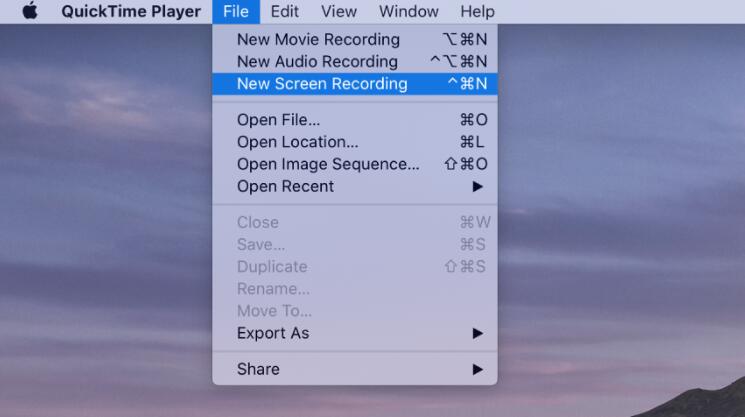
步驟 2然後您可以在桌面上看到菜單欄,單擊 選項 > 相機 > 你的iPhone.
步驟 3單擊紅色按鈕開始錄製。 然後播放音樂或在線遊戲,或您喜歡在iPhone屏幕上錄製的任何內容。
步驟 4單擊灰色圖標停止錄製並將錄製文件保存到計算機文件夾。
但是,有2個缺點,使用前請注意。
缺點:
- QuickTime無法從Mac捕獲系統聲音。
- 這種方式僅適用於Mac。
所以,如果你想 在 iPhone 上錄製聲音 6、最好能選擇其他的替代品。
3. iPhone 6上的iOS屏幕錄製
使用iOS 6及更低版本在iPhone 10上進行錄製不容易在iPhone上捕獲屏幕,因為您沒有默認選項可以執行此操作。 幸運的是,蘋果公司發布了iOS 11,這是iPhone上的新操作系統,可以幫助您使用其內置功能輕鬆記錄iPhone上的屏幕。
以下是帶有明確說明的教程。
步驟 1通過以下方式在iPhone上啟用iOS錄製功能 設定 > 控制中心,向下滾動並查找 屏幕錄製 從列表中。 點擊綠色 + 圖標旁邊。
步驟 2向下滑動並點按雙圓圈圖標即可開始錄製。 然後您可以隨時停止它。

缺點:
- 不允許您單獨捕獲音頻 iOS屏幕錄製.
FoneLab屏幕錄像機使您可以在Windows / Mac上捕獲視頻,音頻,在線教程等,並且可以輕鬆自定義大小,編輯視頻或音頻等。
- 在Windows / Mac上錄製視頻,音頻,網絡攝像頭並拍攝屏幕截圖。
- 保存前預覽數據。
- 它是安全且易於使用的。
4.如何在iPhone 6上使用Apps錄製
您可以嘗試的最後一種方法是從App Store下載屏幕錄像機應用程序。 為了簡化錄製iPhone 6的過程,您可以從市場上找到不同的第三方錄音機。 它們中的每一個都有其自己的功能,無法確定哪一個是最佳或最差的。
以下是3條建議供您參考。
返回頁首1.記錄!
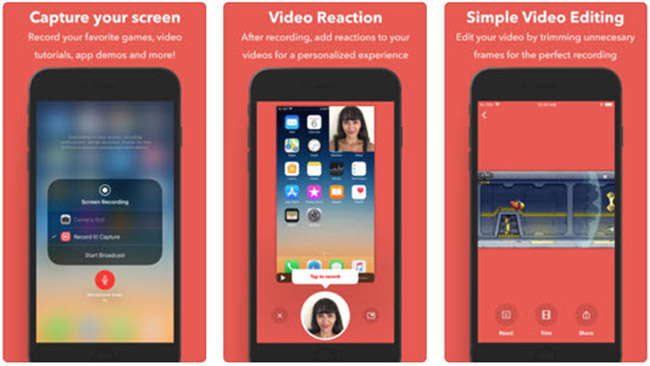
頂部2. DU記錄器
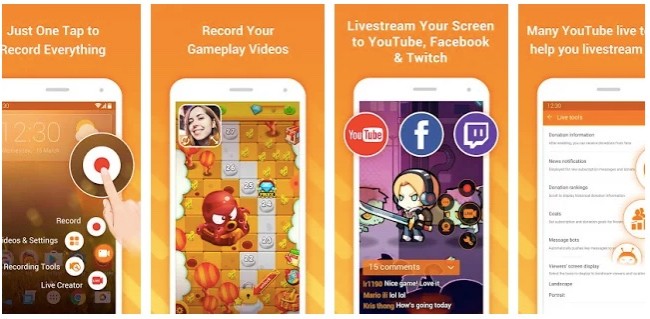
頂部3.記錄
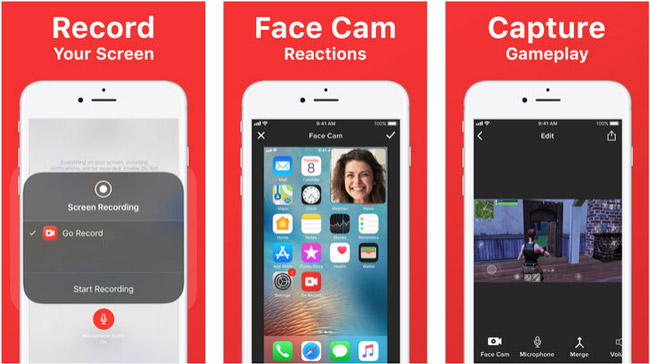
缺點:
- 廣告和水印。
- 功能有限。
- 您可能沒有足夠的存儲空間來在iPhone上保存錄音。
注意:如果要在iPhone 6上錄製電話,還可以在iPhone 6 App Store中搜索通話記錄,然後在設備上安裝其中之一。
如您所見,無論您想要簡單的還是專業的視頻錄製文件,都必須選擇最適合自己的屏幕錄像機來幫助您錄製iPhone 6屏幕。 而 FoneLab屏幕錄像機 強烈建議您使用它,因為即使對於新手來說,它確實易於使用但功能強大。
您仍然可以使用其他選項在iPhone 6上進行錄製,而有用的工具可以有效地為您節省時間和精力。
FoneLab屏幕錄像機使您可以在Windows / Mac上捕獲視頻,音頻,在線教程等,並且可以輕鬆自定義大小,編輯視頻或音頻等。
- 在Windows / Mac上錄製視頻,音頻,網絡攝像頭並拍攝屏幕截圖。
- 保存前預覽數據。
- 它是安全且易於使用的。
